计算机辅助设计练习题(附答案)终结版
软件资格考试计算机辅助设计师(基础知识、应用技术)合卷(中级)试题及答案指导(2024年)
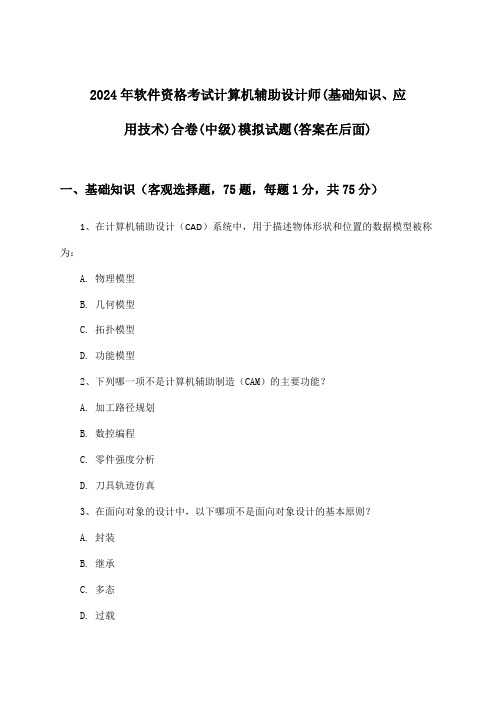
2024年软件资格考试计算机辅助设计师(基础知识、应用技术)合卷(中级)模拟试题(答案在后面)一、基础知识(客观选择题,75题,每题1分,共75分)1、在计算机辅助设计(CAD)系统中,用于描述物体形状和位置的数据模型被称为:A. 物理模型B. 几何模型C. 拓扑模型D. 功能模型2、下列哪一项不是计算机辅助制造(CAM)的主要功能?A. 加工路径规划B. 数控编程C. 零件强度分析D. 刀具轨迹仿真3、在面向对象的设计中,以下哪项不是面向对象设计的基本原则?A. 封装B. 继承C. 多态D. 过载4、在软件生命周期中,以下哪个阶段主要关注软件的可行性研究和需求分析?A. 设计阶段B. 开发阶段C. 可行性研究阶段D. 运行维护阶段5、下列关于算法时间复杂度的说法中,正确的是()。
A. 算法的时间复杂度与问题的规模无关B. 算法的时间复杂度是指算法在最坏情况下的时间耗费C. 算法的时间复杂度是指算法在最好情况下的时间耗费D. 算法的时间复杂度与输入数据的初始状态无关6、在数据库设计中,将E-R图转换成关系数据模型的过程属于()。
A. 逻辑设计阶段B. 需求分析阶段C. 概念设计阶段D. 物理设计阶段7、在软件生命周期模型中,螺旋模型结合了瀑布模型与哪种模型的特点?A. 原型模型B. 敏捷模型C. 迭代模型D. 喷泉模型8、下列选项中,不属于软件需求分析阶段任务的是:A. 需求获取B. 需求分析C. 编写需求规格说明书D. 软件设计评审9、在软件开发过程中,以下哪个阶段不属于需求分析阶段?A. 功能需求分析B. 性能需求分析C. 安全需求分析D. 系统集成阶段 10、以下哪种数据库设计范式能确保数据冗余最小,并且数据更新性能最高?A. 第一范式(1NF)B. 第二范式(2NF)C. 第三范式(3NF)D. 第四范式(4NF)11、在数据库设计中,E-R图(实体-关系图)主要用于描述数据库的:A. 逻辑结构B. 物理结构C. 概念结构D. 存储结构12、以下哪个不是面向对象程序设计(OOP)的基本特性?A. 封装B. 继承C. 多态D. 抽象数据类型13、下列关于操作系统的主要功能的描述错误的是?A. 处理器管理B. 存储管理C. 文件管理D. 信息管理14、在数据结构中,队列是一种什么样的线性表?A. 先进先出B. 后进先出C. 按索引访问D. 随机存取15、题目:在软件工程中,下列哪一项不属于软件开发生命周期模型?A. 瀑布模型B. 非线性模型C. 维护阶段D. 需求分析阶段16、题目:下列关于软件测试的说法中,正确的是:A. 软件测试只能发现错误,不能防止错误发生B. 软件测试是软件开发过程中的最后一环C. 软件测试只需关注软件的功能性测试D. 软件测试不需要编写测试用例17、在计算机图形学中,以下哪种算法常用于将三维物体投影到二维平面上?A. 傅里叶变换B. 光线投射算法C. 迪杰斯特拉算法D. 霍夫变换18、下列哪个术语与数据库管理系统(DBMS)中的“数据完整性”概念最相关?A. 数据加密B. 数据恢复C. 事务处理D. 数据冗余19、在数据库系统中,用来描述数据库中全部数据的整体逻辑结构的是:A. 外模式B. 模式C. 内模式D. 存储模式 20、在软件工程中,瀑布模型的主要缺点是:A. 用户容易参与开发B. 缺乏灵活性C. 用户与开发者易于沟通D. 适合于需求频繁变化的项目21、在软件工程中,用于描述软件系统需求规格的文档称为:A. 软件设计文档B. 软件测试计划C. 软件需求规格说明书D. 软件维护记录22、在面向对象设计中,以下哪种设计模式主要用于处理多个对象之间的通信问题?A. 工厂模式B. 单例模式C. 观察者模式D. 策略模式23、在软件生命周期模型中,螺旋模型是在瀑布模型的基础上增加了什么要素?A. 需求分析B. 设计与实现C. 风险分析D. 维护与升级24、下列哪种算法最适合用于对大量数据进行排序,并且对几乎已排序的数据表现良好?A. 冒泡排序B. 快速排序C. 插入排序D. 归并排序25、在软件工程中,瀑布模型通常被描述为一种 ______ 模型。
计算机辅助设计_习题集(含答案)
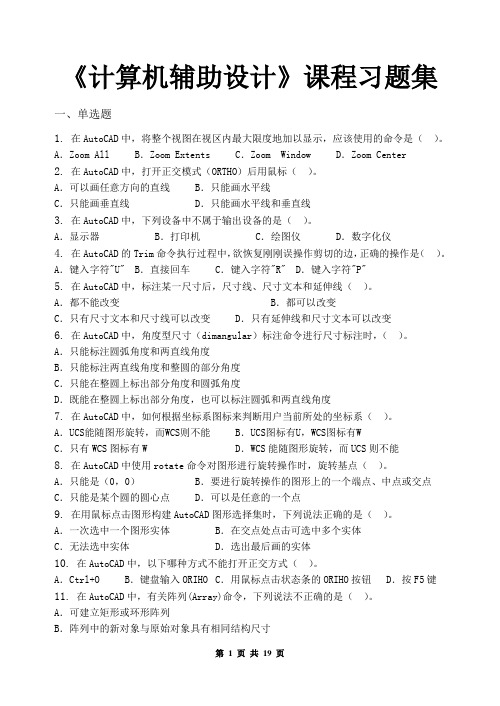
《计算机辅助设计》课程习题集一、单选题1.在AutoCAD中,将整个视图在视区内最大限度地加以显示,应该使用的命令是()。
A.Zoom All B.Zoom Extents C.Zoom Window D.Zoom Center2.在AutoCAD中,打开正交模式(ORTHO)后用鼠标()。
A.可以画任意方向的直线B.只能画水平线C.只能画垂直线D.只能画水平线和垂直线3.在AutoCAD中,下列设备中不属于输出设备的是()。
A.显示器B.打印机C.绘图仪D.数字化仪4.在AutoCAD的Trim命令执行过程中,欲恢复刚刚误操作剪切的边,正确的操作是()。
A.键入字符"U" B.直接回车C.键入字符"R" D.键入字符"P"5.在AutoCAD中,标注某一尺寸后,尺寸线、尺寸文本和延伸线()。
A.都不能改变 B.都可以改变C.只有尺寸文本和尺寸线可以改变D.只有延伸线和尺寸文本可以改变6.在AutoCAD中,角度型尺寸(dimangular)标注命令进行尺寸标注时,()。
A.只能标注圆弧角度和两直线角度B.只能标注两直线角度和整圆的部分角度C.只能在整圆上标出部分角度和圆弧角度D.既能在整圆上标出部分角度,也可以标注圆弧和两直线角度7.在AutoCAD中,如何根据坐标系图标来判断用户当前所处的坐标系()。
A.UCS能随图形旋转,而WCS则不能B.UCS图标有U,WCS图标有WC.只有WCS图标有W D.WCS能随图形旋转,而UCS则不能8.在AutoCAD中使用rotate命令对图形进行旋转操作时,旋转基点()。
A.只能是(0,0)B.要进行旋转操作的图形上的一个端点、中点或交点C.只能是某个圆的圆心点D.可以是任意的一个点9.在用鼠标点击图形构建AutoCAD图形选择集时,下列说法正确的是()。
A.一次选中一个图形实体B.在交点处点击可选中多个实体C.无法选中实体D.选出最后画的实体10.在AutoCAD中,以下哪种方式不能打开正交方式()。
计算机辅助设计考试理论题附答案
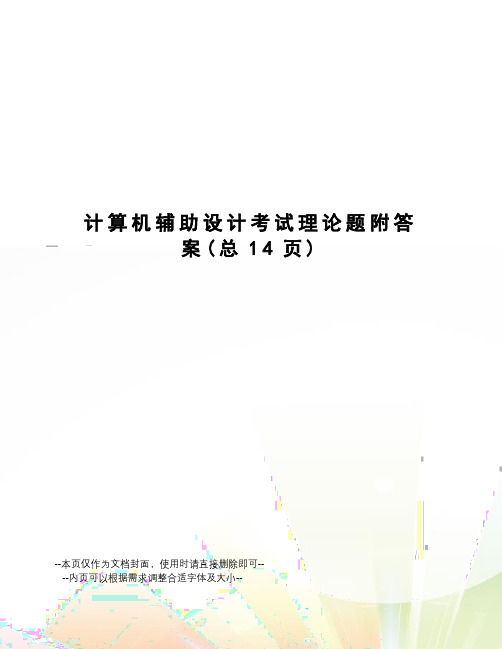
计算机辅助设计考试理论题附答案(总14页)--本页仅作为文档封面,使用时请直接删除即可----内页可以根据需求调整合适字体及大小--一、单选61.以下软件不能完成计算机辅助设计的是: ( )答案:B62.画笔和photoshop等很多软件都可以绘图,但和AutoCAD相比它们不能: ( )A.打印图形B.保存图形C.精确绘图和设计D.打开图形答案:C不能处理以下哪类信息: ( )A.矢量图形B.光栅图形C.声音信息D.文字信息答案:C软件可以进行三维设计,但不能进行:( )A.线框建模B.表面建模C.实体建模D.参数化建模答案:D默认时正角度测量按( )。
A.顺时针方向B.逆时针方向C.任意方向答案:B66.通常我们在定义绘图环境时使用最多的是( )对话框。
A.选项B.自定义C.环境设置D.标准答案:A67.字义字体样式的命令是( )。
(基础知识)答案:B68.使用夹点不可能实现( )操作。
(基础知识)A.打断B.拉伸C.移动D.旋转答案:A69.在CAD中在用Line命令绘制封闭图形时,最后一直线可敲( )字母后回车而自动封闭。
(基础知识)答案:A70.在CAD中单位设置的快捷键是( )。
(基础知识)+U+U答案:B软件中我们一般都用( )单位来做图以达到最佳的效果。
A.米B.厘米C.毫米D.分米答案:C72.在CAD中文本窗口切换的快捷键是( )答案:B73.在CAD中圆弧快捷键是( ) 。
答案:B74.在CAD中绘制圆的直径按( )键。
答案:D75.在CAD中定数等分的快捷键是( )。
76.答案:D76.在CAD中点的快捷键是( )。
77.答案::C中绘制弧形的快捷键( )。
答案:C中用多段线绘制弧形时D表示弧形的( )。
A.大小B.位置C.方向D.坐标答案:C79.在CAD中图形界限的命令是( ) 。
+o+a+0+1+2标准答案:A80.在CAD中查看距离命令是( )。
答案:C81.在AutoCAD中复制其它文件中块的命令快捷键是( )。
计算机辅助设计_习题集(含答案)
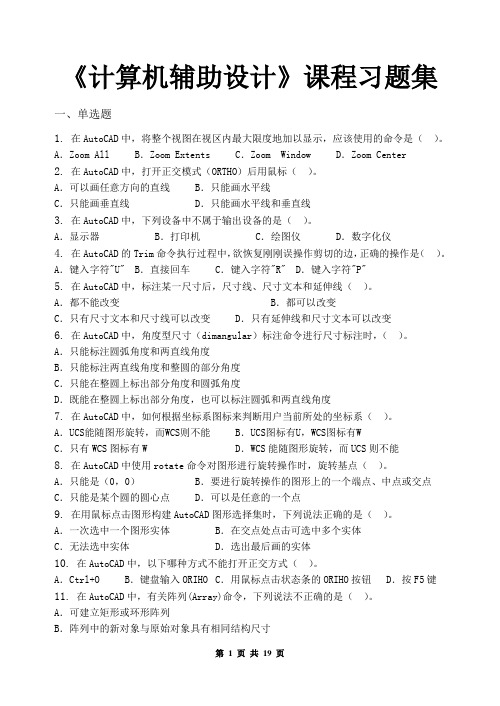
《计算机辅助设计》课程习题集一、单选题1.在AutoCAD中,将整个视图在视区内最大限度地加以显示,应该使用的命令是()。
A.Zoom All B.Zoom Extents C.Zoom Window D.Zoom Center2.在AutoCAD中,打开正交模式(ORTHO)后用鼠标()。
A.可以画任意方向的直线B.只能画水平线C.只能画垂直线D.只能画水平线和垂直线3.在AutoCAD中,下列设备中不属于输出设备的是()。
A.显示器B.打印机C.绘图仪D.数字化仪4.在AutoCAD的Trim命令执行过程中,欲恢复刚刚误操作剪切的边,正确的操作是()。
A.键入字符"U" B.直接回车C.键入字符"R" D.键入字符"P"5.在AutoCAD中,标注某一尺寸后,尺寸线、尺寸文本和延伸线()。
A.都不能改变 B.都可以改变C.只有尺寸文本和尺寸线可以改变D.只有延伸线和尺寸文本可以改变6.在AutoCAD中,角度型尺寸(dimangular)标注命令进行尺寸标注时,()。
A.只能标注圆弧角度和两直线角度B.只能标注两直线角度和整圆的部分角度C.只能在整圆上标出部分角度和圆弧角度D.既能在整圆上标出部分角度,也可以标注圆弧和两直线角度7.在AutoCAD中,如何根据坐标系图标来判断用户当前所处的坐标系()。
A.UCS能随图形旋转,而WCS则不能B.UCS图标有U,WCS图标有WC.只有WCS图标有W D.WCS能随图形旋转,而UCS则不能8.在AutoCAD中使用rotate命令对图形进行旋转操作时,旋转基点()。
A.只能是(0,0)B.要进行旋转操作的图形上的一个端点、中点或交点C.只能是某个圆的圆心点D.可以是任意的一个点9.在用鼠标点击图形构建AutoCAD图形选择集时,下列说法正确的是()。
A.一次选中一个图形实体B.在交点处点击可选中多个实体C.无法选中实体D.选出最后画的实体10.在AutoCAD中,以下哪种方式不能打开正交方式()。
计算机辅助工业设计考试题及答案
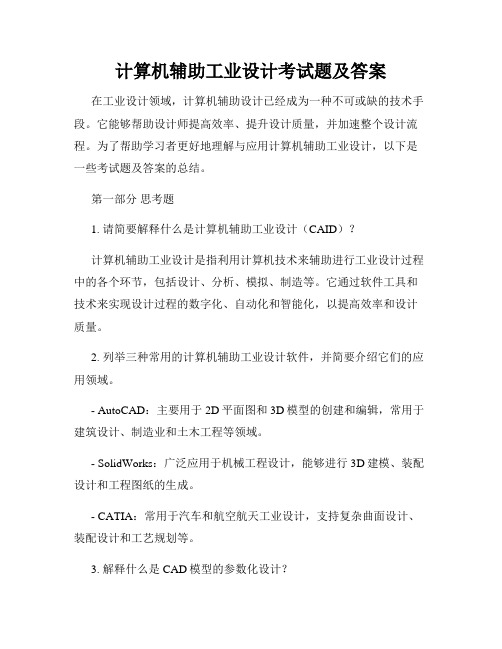
计算机辅助工业设计考试题及答案在工业设计领域,计算机辅助设计已经成为一种不可或缺的技术手段。
它能够帮助设计师提高效率、提升设计质量,并加速整个设计流程。
为了帮助学习者更好地理解与应用计算机辅助工业设计,以下是一些考试题及答案的总结。
第一部分思考题1. 请简要解释什么是计算机辅助工业设计(CAID)?计算机辅助工业设计是指利用计算机技术来辅助进行工业设计过程中的各个环节,包括设计、分析、模拟、制造等。
它通过软件工具和技术来实现设计过程的数字化、自动化和智能化,以提高效率和设计质量。
2. 列举三种常用的计算机辅助工业设计软件,并简要介绍它们的应用领域。
- AutoCAD:主要用于2D平面图和3D模型的创建和编辑,常用于建筑设计、制造业和土木工程等领域。
- SolidWorks:广泛应用于机械工程设计,能够进行3D建模、装配设计和工程图纸的生成。
- CATIA:常用于汽车和航空航天工业设计,支持复杂曲面设计、装配设计和工艺规划等。
3. 解释什么是CAD模型的参数化设计?参数化设计是一种基于数学和几何关系的设计方法,通过定义和控制一系列参数来实现模型的灵活调节和自动化生成。
CAD软件中的参数化设计功能可以让设计师快速修改模型的尺寸、形状和结构等参数,以满足不同需求和设计变化。
4. 什么是虚拟样机(Virtual Prototype)?它在产品开发中的作用是什么?虚拟样机是通过计算机模拟技术创建的产品原型模型,它可以使用CAD软件、虚拟现实技术和仿真环境来模拟产品的外观、运动、结构和性能等。
虚拟样机在产品开发中的作用包括:减少实物样机制作的成本和时间,验证产品设计的正确性和可行性,以及进行产品性能的模拟和优化。
第二部分简答题1. 简述CAD软件中图层(Layer)的作用及常见用途。
图层是CAD软件中一种用于组织和管理绘图元素的方式。
通过使用不同的图层,可以对绘图元素进行分组并进行独立的控制。
常见的图层用途包括:管理不同类型的绘图元素(例如图形、文字、尺寸)、组织图纸的不同视图和构建层次结构、控制绘图元素的显示和隐藏以及管理图纸的版本和修改。
计算机辅助设计练习试题含答案
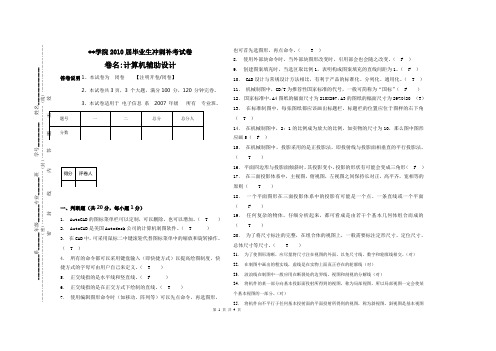
第 1 页 共 4 页T ) ) 也可首先选图形,再点命令。
( T )8. 使用外部块命令时,当外部块图形改变时,引用部会也会随之改变。
( F ) 9. 创建图案填充时,当选区取比例1,表明构成图案填充的直线间距为1。
( F ) 10. CAD 设计与常规设计方法相比,有利于产品的标准化、分列化、通用化。
( T ) 11. 机械制图中,GB/T 为推荐性国家标准的代号,一般可简称为“国标”( F ) 12. 国家标准中。
A4图纸的幅面尺寸为210X297,A3的图纸的幅面尺寸为297X420 (T ) 13. 在标准制图中,每张图纸都应该画出标题栏,标题栏的位置应位于图样的右下角( T )14. 在机械制图中,2:1的比例成为放大的比例,如实物的尺寸为10,那么图中图形应画5( F )15. 在机械制图中,投影采用的是正投影法,即投射线与投影面相垂直的平行投影法。
( T )16. 平面四边形与投影面倾斜时,其投影变小,投影的形状有可能会变成三角形( F )17. 在三面投影体系中,主视图,俯视图,左视图之间保持长对正,高平齐,宽相等的原则( T )18. 一个平面图形在三面投影体系中的投影有可能是一个点、一条直线或一个平面( F )19. 任何复杂的物体,仔细分析起来,都可看成是由若干个基本几何体组合而成的( T )20. 为了将尺寸标注的完整,在组合体的视图上,一般需要标注定形尺寸、定位尺寸、总体尺寸等尺寸。
( T )21. 为了使图形清晰,应尽量将尺寸注在视图的外面,以免尺寸线、数字和轮廓线相交。
(对) 22. 在制图中画出的粗实线,虚线是在实物上面真正存在的轮廓线(对) 23. 波浪线在制图中一般应用在断裂处的边界线,视图和剖视的分解线(对)24. 将机件的某一部分向基本投影面投射所得到的视图,称为局部视图,所以局部视图一定会使某个基本视图的一部分。
(对)25. 将机件向不平行于任何基本投射面的平面投射所得到的视图,称为斜视图。
《计算机辅助设计》期末考试试卷附答案

《计算机辅助设计》期末考试试卷附答案一.选择题(4分×10)1.在CAD中获取帮助的快捷键是( )A) F1 B) F2 C) F3 D) F42.在CAD中下列不可以用分解命令分解的图形( )A)圆形B)填充的图案C)多线D)块) 3.在AutoCAD中,如果。
层是当前层,则它不可以被(A)关闭和删除B)锁死和关闭C)冻结和锁死D)删除和冻结4.下列哪种对象不能利用偏移(OFFSET)命令偏移( )。
A)文本B)圆弧C)线D)样条曲线5.使用ZOOM命令缩放图形时,图形的实际尺寸将( )A)按比例变大B)按比例缩小C)随机缩放D)不变6.应用延伸命令“extend”进行对象延伸时( )A)必须在二维空间中延伸B)可以在三维空间中延伸C)可以延伸封闭线框D)可以延伸文字对象7.在CAD中取消命令执行的键( )A) 按回车键B) 按空格键C) 按ESC键D)按F1键8.下面的各选项都可以绘制圆弧,除了哪一项不行( )A)起点、圆心、终点B)起点、圆心、方向C)圆心、起点、长度D)起点、终点、半径9.在图层管理器中,影响图层显示的操作有( )A)锁定图层B)新建图层C)删除图层D)冻结图层10.一个完整的尺寸由哪几部分组成( )A)尺寸线、文本、箭头B)尺寸线、尺寸界线、文本、标记C)基线、尺寸界线、文本、箭头D)尺寸线、尺寸界线、文本、箭头二.判断题:(正确:T;错误:F)(5分×8)1. AutoCAD中的倒圆角命令(fillet)中的圆角半径不可设为0。
()2. 锁定图层中的属性值不能编辑。
()3. 相对极坐标输入格式中极角以逆时针方向为正。
()4. AutoCAD中的倒圆角命令(fillet)可用于两条相互平行的直线。
()5. Auto CAD中层名为“0”的图层,缺省设置线型为Co ntinuo us、颜色为White,它们不能被改变。
()6. 利用特性选项板可以修改选定对象或对象集的任何可以修改的特性值。
计算机辅助设计作业「有答案」

XX年计算机辅助设计作业「有答案」1. 阵列时,当行偏移为正值时,往( )偏移A. 上B. 下C. 左D. 右正确答案:A2. 在“选择对象”的提示下,输入( )可以切换到“删除”模式A. aB. sC. rD. f正确答案:C3. 在中分解命令的的快捷键是( )A. exB. fC. cxD. x正确答案:D4. 在CAD中一组同心圆可由一个已画好的圆用( )命令来实现。
A. 拉伸B. 移动C. 延伸D. 偏移正确答案:D5. 阵列分为( )种A. 3B. 4C. 2D. 1正确答案:C6. 在CAD中绑定外部参照命令的快捷键是( )A. xB. xaC. xbD. xc正确答案:C7. 在CAD中修剪命令的的快捷键是( )A. rB. trC. tcD. ts正确答案:B8. AutoCAD中用多段线绘制弧形时CE表示弧形的( )A. 角度B. 位置C. 圆心D. 半径正确答案:C9. 在CAD中绘制圆时指定圆的直径按( )键A. bB. wC. pD. d正确答案:D10. 在CAD中块插入命令的快捷键是( )A. rB. cC. iD. j正确答案:C1. “主单位”选项卡只可以用来设置标注的主单位的格式和精度。
A. 错误B. 正确正确答案:A2. 绘制样条曲线确定起点和终点的切线方向时,切线方向不同不会改变样条曲线的形状。
A. 错误B. 正确正确答案:A3. 关闭当前翻开的CAD图形文件而不退出CAD程序的快捷键是Ctrl+Q。
A. 错误B. 正确正确答案:A4. 在进展图案填充确定拾取点的填充区域时,边界图形可以不封闭。
A. 错误B. 正确正确答案:A5. 缩放命令和平移命令都是透明命令。
A. 错误B. 正确正确答案:B6. 任何对象都可以被拉伸。
A. 错误B. 正确正确答案:A7. 在绘制建筑图时,假设采用1:1的比例,可以显示栅格的分布情况。
A. 错误B. 正确正确答案:A8. 选择拉伸对象时,包含在窗口内外的点都可以移动。
- 1、下载文档前请自行甄别文档内容的完整性,平台不提供额外的编辑、内容补充、找答案等附加服务。
- 2、"仅部分预览"的文档,不可在线预览部分如存在完整性等问题,可反馈申请退款(可完整预览的文档不适用该条件!)。
- 3、如文档侵犯您的权益,请联系客服反馈,我们会尽快为您处理(人工客服工作时间:9:00-18:30)。
五、简答题1.简述AutoCAD复制(Copy)命令的使用方法。
单击“菜单浏览器”,在弹出的菜单中选择“修改”-“复制”命令,或在“功能区”选项板中选择“常用”选项卡,在修改面板中单击“复制”按钮,可以对已有的对象复制出副本,并放置到指定位置。
执行该命令是,需要选择要复制的对象,如果只需创建一个副本,直接指定位移的基点和位移矢量,如果需要创建多个副本,而复制模式为单个时,输入M,设置复制模式为多个,然后通过连续指定位移的第二点来创建该对象的其他副本。
2.简述AutoCAD几种创建点的命令及其使用方法。
3.简述AutoCAD中如何快速选择对象。
在AutoCAD 2010中,当用户需要选择具有某些共同特性的对象时,可利用【快速选择】对话框,在其中根据对象的图层、线型、颜色、图案填充等特性和类型,创建选择集。
选择【工具】|【快速选择】命令,可打开【快速选择】对话框。
注意:只有在选择了【如何应用】选项组中的【包括在新选择集中】单选按钮,并且【附加到当前选择集,复选框未被选中时,【选择对象】按钮才可用。
4.简述AutoCAD中如何查看、修改和复制对象的特性。
使用COPY命令复制对象,“修改”工具栏—“复制”或者在菜单栏里的“修改”选项卡中选择“复制”,或者选择对象单击鼠标右键在快捷菜单重选择“复制选择”单击“菜单浏览器”,在弹出的菜单中选择“工具”-“查询”菜单中的子命令,或者在“功能区”选项板中“选择”工具选项卡,使用“查询”面板中的按钮来查询图形对象信息5.简述AutoCAD内部块和外部块的区别。
命令行:BLOCK(快捷键B)工具栏:利用BLOCK将已绘制出的图形对象定义成块。
执行BLOCK命令后,会弹出块定义对话框,可以利用此对话框完成块的定义。
外部参照块(把块保存成单独的文件,可以在不同的图形文件调用,不能定义块属性)命令行:wblock(快捷键W)从当前图形中创建选定的对象,以创建用作块的单独图形文件。
可以创建图形文件,用于作为块插入到其他图形中。
作为块定义源,单个图形文件容易创建和管理。
符号集可作为单独的图形文件存储并编组到文件夹中。
内部块是属于当前文件的一部分,只能在当前文件使用,其他文件不能调用外部块是以一个文件的形式存放在磁盘上,任何文件都可以调用6.简述AutoCAD线型比例(Ltscale)命令的作用。
线型比例的作用就是让虚线(或其它不连续的线型)以恰当的大小显示,如果线型比例数值太小,虚线会显得很碎,而太大,虚线就会显示成连续的线,这样就看不出线型的效果7.简述AutoCAD画点(Point)命令的几种绘制方式。
8.简述AutoCAD镜像(Mirror)命令的使用方法。
(补):执行该命令时,需要选择要镜像的对象,然后依次制定镜像线上的两个端点,命令行将显示提示信息,如果直接enter,则镜像复制对象,并保留原来的对象;如果输入Y,则在镜像复制对象的同时删除原对象9.简述AutoCAD填充图案(Hatch)的使用方法。
下拉菜单:【绘图】|【图案填充】命令行:BHATCH(h)工具栏:在【图案填充和渐变色】对话框中的【图案填充】选项卡中,用户可以设置图案填充的类型和图案、角度、比例等内容10.简述AutoCAD旋转(Rotate)命令的使用方法。
答:单击“菜单浏览器”,在弹出的菜单中选择“修改”-“旋转”命令,或在“功能区”选项板中选择“常用”选项卡,在“修改”面板中单击“选装”按钮,可以将对象绕基点旋转指定的角度11.简述AutoCAD画矩形(Rectangle)命令的绘制方式。
12.简述利用AutoCAD进行绘图的一般步骤。
1、系统设置:极轴、捕捉、工具-选项(保存时间,显示<颜色>...)2、文字样式:(用于标注的文字倾斜15°)3、标注样式:(文字ISO);角度水平,根据需要……(注:先2后3,因为标注样式要用到文字样式)4、图层设置:(图纸边框的图层设置为不打印,……)5、画图:把你要的零件画好(不同线型画在不同图层上)6、整理:(标题栏,明细栏,粗糙度,零件相对图纸边框的距离)7、打印:打印设置(如果是黑白打印,先把所有图层颜色改成黑色),预览(检查箭头是否为实心等),确认按打印13.简述AutoCAD 中捕捉与珊格的关系。
虽然AutoCAD中的“捕捉”和“栅格”模式各自独立,但是通常情况下,会将“捕捉”和“栅格”模式同时打开,并结合起来运用。
14.列举你知道的AutoCAD 中几种常用的进行精确绘图的方法。
15.简述AutoCAD中图层的作用及其使用方法。
16.简述AutoCAD中图块的作用及其使用方法。
17.简述ProE中模型树的作用。
18.简述ProE中内部基准平面和外部基准平面的区别外部基准平面是在特征建立之前创建的,内部基准平面是在特征建立过程中创建,和特征形成一个组并且特征创建后,该基准是隐藏的内部基准平面从属于特征,并且只与本特征是相关的(即修改内部基准平面后,特征会相应的改变)外部基准平面可为所有特征使用,与所有使用本外部基准平面定位的特征都相关19.简述ProE中做平行混合特征时应注意的事项。
混合应注意以下条件;1、截面必须两个以上2、各截面图元数(图线数量)必须相同,也可通过设置混合顶点来保证图元数的相同。
3、起始点位置大概相同(起始点位置不同时,混合出的实体会发生扭曲,错位过大时无法生成实体)4、截面不能为空,当只需要n个截面时,只需在第n个截面完成后点确认就可,不能切换到第n+1个截面处再完成。
20.简述ProE中创建组件时应注意的事项。
1、创建时注意创建类型,组件模板,单位统一、密度、材料等2、组件的层级,总装?子装?装配过程中注意选择正确的连接类型,以便进行后续的仿真等操作。
3、自顶向下设计?4、坐标相同缺省装配(便于组装修改),5、由主控零件控制整个组件,6、参照关系明晰,避免循环参照等等。
21.简述ProE的主要设计概念22.在ProE中,进行对象选择的方法。
最简单的选取方法就是用鼠标进行选择。
另一种选择方法,就是使用鼠标在视图区内画一个矩形框,可以选中所有整体位于矩形框内的图元。
或者是在“编辑”主菜单中选取“选取”选项,有“优先选项”“依次”“链”“所有几何”“全部”23.简述ProE中进行特征修改的方法。
24.简述ProE中创建旋转特征要注意的事项。
1, 绘制要用Revolve成形的截面时,必须要有旋转轴(用中心线绘制),并且有剖面相对于中心线的参数2, 剖面若有两条以上的中心线,则第一条中心线为旋转轴3, 剖面必须为封闭曲线4, 剖面所有元素必须在旋转轴的一侧25.简述ProE中的放置参照面和草绘参照面的意义与作用。
在模型上选定草绘平面和参考平面后,就可以根据参考平面在计算机屏幕(实际上就是草绘平面)上的相对位置来正确放置草绘平面。
这里要特别强调,正确放置草绘平面是三维设计的基本要求。
只有按照正确的位置防止草绘平面,才能简化绘图过程。
为了确定草绘平面的放置位置,系统引入参考平面作为防止参照。
由于在二维草绘时草绘平面与屏幕重合放置,这使得参考平面已经在草绘平面内集聚为一条直线,因此只需要制定其在草绘平面的方位就可以唯一确定草绘平面的一个放置位置。
26.简述ProE中的筋特征的创建步骤。
答:获取筋剖面,确定筋的生成方向,设置筋的厚度。
27.简述ProE中的对齐约束和匹配约束的区别对齐约束和匹配约束都是元件常用的多种约束类型。
故其区别在于两组装元件所指定的平面、基准平面的法线方向。
六、应用题1.写出画下图所用的AutoCAD命令。
要求至少建立三个层。
(18分)2.写出画下图所用的AutoCAD命令。
要求至少建立三个层。
(18分)3.用ProE设计如图零件,请根据ProE的设计原则写出你大致的创建特征的顺序和过程,并说明原因。
1.“新建”——“零件”并设置相应的参数,然后进入prt操作界面;2.使用“拉伸”特征:A、选择参考平面,按数据要求绘制扇形草图,按指定的厚度拉伸;B、再次选择原来的参考平面,绘制圆环草图,按指定的厚度拉伸;C、在扇形体的面上绘制相应的草图,选择“去除材料”按指定的厚度拉伸;3.使用“倒圆角”特征修饰;4.保存为“.prt”格式的文件;4.用ProE设计如图零件,请根据ProE的设计原则写出你大致的创建特征的顺序和过程,并说明原因。
1.“新建”——“零件”并设置相应的参数,然后进入prt操作界面;2.使用“拉伸”特征:选择参考平面,按数据要求绘制“几字型草图”,按指定的厚度拉伸;3.使用“孔”模型特征,在“几字型”拉伸模型的两端打孔。
4.保存为“.prt”格式的文件;5.用ProE设计如图零件(连杆),请根据ProE的设计原则写出你大致的创建特征的顺序和过程,并说明原因。
1.“新建”——“零件”并设置相应的参数,然后进入prt操作界面;2.使用“拉伸”特征:选择参考平面(参考平面为拉伸特征的对称平面),按数据要求绘制“几字型草图”,按指定的厚度拉伸;分别绘制连杆的“中间杆”、“圆环”草图,按指定的厚度拉伸;在杆的表面“拉伸”特征,选择“去除材料”的方式。
3.使用“孔”模型特征,在“几字型”拉伸模型的两端打孔;4.使用“倒圆角”特征修饰边线等。
6.用ProE设计如图零件,请根据ProE的设计原则写出你大致的创建特征的顺序和过程,并说明原因。
1.“新建”——“零件”并设置相应的参数,然后进入prt操作界面;2.使用“拉伸”特征:A、选择参考平面,按数据绘制圆形草图,按指定的厚度拉伸B、把拉伸的圆柱上表面选为参考面,按要求绘制草图,然后按指定的厚度拉伸。
3、使用“孔”模型特征,在指定的位置打孔。
4.使用“倒角”特征命令,按要求倒圆角和斜角。
5.保存为“.prt”格式的文件;。
